Удалите старую ОС Windows после обновления до Windows 10
Искусственный интеллект поможет тебе заработать!
Я использую Windows 10, так как она была частью программы предварительной оценки, и, чтобы быть в большей безопасности, я выбрал конфигурацию с двойной загрузкой с Windows 7, которая у меня уже была. Тогда в Windows 10 было много ошибок, и я был уверен, что не готов рисковать отдельным обновлением до Windows 7. Но сегодня я думаю, что пришло время двигаться дальше и сделать Windows 10 моей операционной системой по умолчанию.
Программы для Windows, мобильные приложения, игры - ВСЁ БЕСПЛАТНО, в нашем закрытом телеграмм канале - Подписывайтесь:)
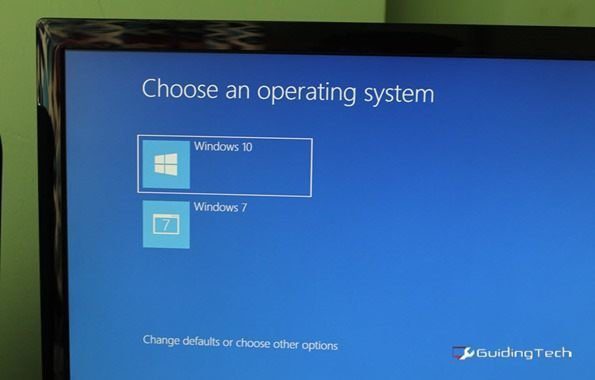
Я уверен, что, как и я, большинство из вас, должно быть, установили Windows 10 с двойной загрузкой. Будь то Windows 7 или Windows 8, наступает время, когда вы полностью забываете старую версию Windows и даже не прикасаетесь к ней. Но тем не менее, ОС занимает значительное количество места на вашем диске, или я бы сказал, что она съедает весь выделенный для нее диск.
Однако избавиться от него не так просто, как удалить его из панели управления. Кроме того, форматирование диска также не будет идеальным решением. Итак, позвольте мне рассказать вам, как вы можете легко удалить Windows при двойной загрузке и без использования каких-либо сторонних инструментов.
Резервное копирование того, что необходимо
В конце концов, нам пришлось бы форматировать весь диск, на котором была установлена старая версия Windows. Поэтому просмотрите свои библиотеки и личную папку, чтобы проверить, нужно ли вам делать резервные копии каких-либо файлов или папок.
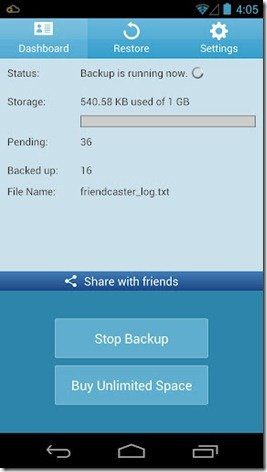 Убедитесь, что вы создали резервную копию своих данных | Шаттерсток
Убедитесь, что вы создали резервную копию своих данных | Шаттерсток
Файлы могут быть скопированы на любой логический диск, который не используется ни одной из операционных систем, установленных на компьютере. Однако резервное копирование на съемный носитель не требуется. Просто убедитесь, что вы просматриваете все свои библиотеки, именно туда загружается или сохраняется большинство личных файлов из различных приложений.
Изменить параметры загрузки
После завершения резервного копирования пришло время изменить выбор времени загрузки, который вы получаете каждый раз при включении компьютера. Нам придется удалить параметр Windows 7 или Windows 8, который вы получаете в меню загрузки, чтобы вы загружались непосредственно в Windows 10. Доступно несколько инструментов, но мы не будем использовать ни один из них. Конфигурация системы дает прямую возможность редактировать загрузочный файл. Откройте команду «Выполнить» и выполните msconfig открыть Конфигурация системы.
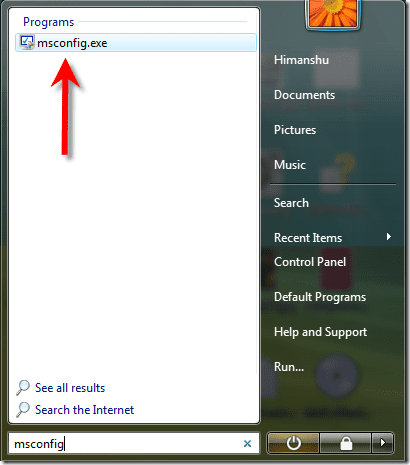
Здесь перейдите к Ботинок выберите старую версию Windows в списке и нажмите на Удалить. Если вы не хотите его удалять, установите Тайм-аут до 1 или 2 секунд, и вы даже не заметите экран.
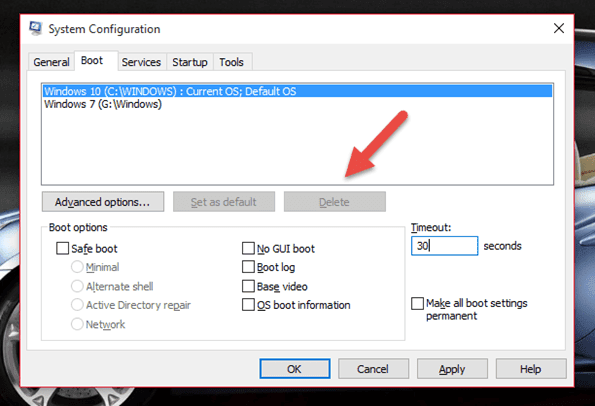
Удалить диск со старой версией Windows
Наконец, отформатируйте диск, на котором у вас была предыдущая версия Windows. Лучший способ сделать это — использовать Административные инструменты —> Управление компьютером в Панели управления.

Перейдите к Управление дискомщелкните правой кнопкой мыши диск и выберите параметр Формат. После форматирования диска вы можете объединить его с другими имеющимися у вас логическими дисками или использовать его как отдельный диск.
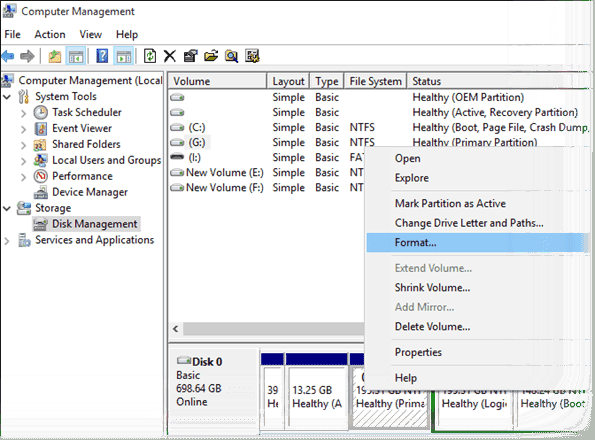
Разъяснения по Windows 10: не верьте всему, что вы читаете о Windows 10, не все это реально и не так, как представлено.
Вывод
Вот как вы удаляете старую версию Windows после обновления до двойной загрузки с Windows 10. Если вы хотите удалить Windows 10 и продолжить использовать более старую версию Windows, сделайте ее Windows по умолчанию в меню загрузки и удалите Windows 10 из список.
Программы для Windows, мобильные приложения, игры - ВСЁ БЕСПЛАТНО, в нашем закрытом телеграмм канале - Подписывайтесь:)






